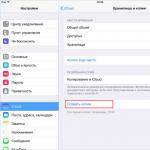Сіз бұл бетке екі себеп бойынша кіре аласыз - не сізде мақаланың атауында көрсетілген мәселе бар, енді сіз шешімді табанды түрде іздеуге тура келеді немесе болашақта мұндай қиындықтардан аулақ болғыңыз келеді, және сәйкес халық даналығы, сіз «сабандарды тарату» деп аталатын нәрсені қалайсыз. Қалай болғанда да, сіз дұрыс жерге келдіңіз және біз Android телефонындағы контактілерді қалай қалпына келтіруге болатындығы туралы сұраққа қатысты барлық нюанстарды қарастырамыз.
Контактілердің жоғалуына әсер еткен факторлар өте әртүрлі болуы мүмкін және бұл нәтижеге әкелген сіздің абайсыз әрекеттеріңіз міндетті емес (мысалы, параметрлерді қалпына келтіргеннен кейін). Сіздің сүйікті балаңыздың ойнақы қолдары әлі де смартфоныңызға кіріп, параметрлерді қалпына келтіре алады, телефон кітапшасын бір уақытта жояды, кейбір трояндар барлығы оған жеткенше іске қосылды, лицензиясыз бағдарламалық жасақтама, сіздің екінші жартыңыз бірдеңе дұрыс емес деп күдіктенеді, Android жүйесінде әдейі жойылған (жойылған) контактілер , бірақ сіз басқа нені білмейсіз! Барлығы соншалықты сыни емес деп үміттенейік және бұл материал мұндай проблемаларды болдырмауға көмектеседі, ал егер бірдеңе болған болса, ол жоғалған нәрсені қайтару жолдарын ұсынады.
Деректердің қайтымсыз жоғалуынан өзіңізді сақтандыру үшін контактілердің сақтық көшірмелерін жасау арқылы алдын ала қамқорлық жасаңыз. Ақыр соңында, егер қосымшаларды, музыканы және басқа мазмұнды тіпті айтарлықтай күш жұмсау арқылы қайтадан жүктеуге болатын болса, онда контактілердің жоғалуы тек байланысты үзіп қана қоймайды, сонымен қатар бизнес бөлігіне түзетулер енгізуі (кейде өте ауыр теріс салдары бар) болуы мүмкін. өмір. Ал егер телефон кітапшасы телефонның банальды ақауы немесе дұрыс ойластырылмаған сақтық көшірменің нәтижесінде жоғалып кетсе, ақпаратты реанимациялау әлі де мүмкін, бірақ құрылғыны жоғалту/ұрлау қалпына келтіру мүмкіндігін нөлге дейін төмендетеді.
Контактілердің сақтық көшірмесін жасау, содан кейін оларды қалпына келтіру
Бірінші жол– Google жүйесімен стандартты синхрондау:
- Google.com сайтында тіркелгіні тіркеңіз.
- «Тіркелгі» элементін ашыңыз.
- «Қауіпсіздік» қойындысын ашып, көрсетілген өріске телефон нөміріңізді енгізіңіз.
Енді, егер бұл өте үлпілдек жануар көкжиекте көрінсе, біз келесі әрекеттерді орындаймыз:
- Gmail тіркелгіңізге кіріңіз (логин мен құпия сөзді енгізу арқылы).
- «Контактілер» тармағын таңдаңыз, «Мәзір» түймесін басыңыз, импорт/экспорт өрісін табыңыз, «@gmail.com» өрісіне құсбелгі қойыңыз, содан кейін «келесі».
- Контактілерді сақтайтын элементті белгілеңіз (мүмкіндігінше «телефон»).
- «Келесі» түймесін басыңыз («Контактілерді сақтау» мүмкін):

Екінші жол. Кейбір өндірушілер өздерінің бағдарламалық жасақтамасын шығарады, оны ресми веб-сайттан табуға болады. Мысалы, Samsung өзінің телефондары мен планшеттеріне арналған Samsung Kies 2 тамаша бағдарламасын ұсынады, ол сақтық көшірмелерді жасаумен қатар, жеке деректерді, хабарларды, мультимедиалық файлдарды және т.б. басқаруды жеңілдетеді. Басқа нәрселермен қатар, осы бағдарламалық құралды пайдалана отырып, сіз телефонда сақталған фотосуреттер мен бейнелерді көруге, музыка тыңдауға және т.б.

Бағдарлама компьютеріңізге орнатылып, содан кейін Android құрылғысымен синхрондалады. Толық сипаттама және барлық қажетті әрекеттер кеңседе анық жазылған. веб-сайт. Құрылғыңыздың өндірушісінің веб-сайтына өтіңіз, сонда сіз жақсы ұсыныс таба аласыз.
Үшінші жол. Сіздің контактілеріңіз ешқайда кетпеген болуы мүмкін, бірақ қандай да бір себептермен жасырын болып шықты. Сонда сізге қажет:
- Смартфонда «Контактілерді» ашқаннан кейін «Мәзір» түймесін басыңыз.
- Пайда болған тізімде «Контакт сүзгісі» элементін таңдаңыз.
- Ашылатын мәзірде «Барлық контактілер» элементінің жанына құсбелгі қойыңыз.
Біз тексереміз, егер бұл себеп болса, телефон кітапшасы қайтадан толық көрсетіледі.
Төртінші әдіс.Кейбір адамдар телефонның мүмкіндіктерін пайдаланып сақтық көшірме жасап, содан кейін қалпына келтіруге болатынын білмейді. Мұны істеу үшін смартфонның параметрлер мәзірінде «Қауіпсіздік» тармағын тауып, оны ашыңыз, «Қалпына келтіру және қалпына келтіру» жолын тауып, нұқыңыз және ашылған терезеде «Деректерді көшіру» тармағын таңдаңыз (қажет болса, осы элементті қайтадан ашып, сақталған деректерді белсендіру керек).
Маңызды!Сипатталған әдістердің кез келгенін пайдаланып сақтық көшірме жасауды ұмытпаңыз, бұл барлық нөмірлер телефон кітапшаңыздан мәңгілікке жоғалып кетпейтініне сенімді кепілдік болады және сіз оларды бірнеше минут ішінде орнына қайтара аласыз.
Арнайы қолданба арқылы контактілерді қалпына келтіру
Бұл опция сақтық көшірмелері алдын ала жасалмаған болса, телефон кітапшасын қалпына келтіру мүмкіндігі болып табылады. Әдетте, мұндай қолданбаларды пайдалану үшін (Superuser). Өйткені бұл жағдайда жүйелік файлдармен, тіпті жасырын файлдармен де айналысуға тура келеді.
Сонымен, бұл опцияны пайдалану үшін сізге қажет:
- Дербес компьютер.
- Смартфонды компьютерге қосу үшін пайдаланылатын хост немесе OTG кабелі (бір жағында USB қосқышы және екінші жағында микро USB қосқышы бар).
- Түбірленген Android құрылғысы.
Жоғалған фотосуреттерді қалпына келтіру туралы параллель тақырыпта біз бұл әдісті кезең-кезеңімен және егжей-тегжейлі сипаттадық. Онда айтылған қолданбалар тек фото файлдарды ғана емес, контактілерді де қалпына келтіреді. Сондықтан, таза ар-ұжданмен (қайталамау үшін) әрбір сәттілік тілейміз.
Жыл сайын Android платформасында жұмыс істейтін смартфондар мен планшеттер танымал болып келеді. Көптеген жылдар бойы біз телефонымызға нөмірлер жинап, әлеуметтік ортамызды қалыптастырамыз. Бірақ кез келген жүйе сәтсіздікке ұшырайды. Пайдаланушылар телефон жадында немесе SIM картасында сақталған контактілер жоғалып кететін жағдайға жиі тап болады.
Бірақ бұл жағдайда үрейленбеу керек, өйткені сандарды әдейі жоймасаңыз, олар із-түзсіз жоғалып кетпеген. Сонымен, Android телефонында контактілер неге жоғалады және оны қалай түзетуге болады.
Android жүйесінде контактілер жоғалған кезде, бұл неліктен болғанын білу маңызды. Қалпына келтіру әдісі сәтсіздіктің себебіне тікелей байланысты әр жағдай жеке болып табылады. Бірақ көбінесе себептер келесідей.
- Механикалық зақымдану, соққы. Бұл телефон жақында құлаған жағдайда орын алады. Бірнеше сандар ғана жоғалып кетуі мүмкін, бірақ көбінесе олардың барлығы жоғалады.
- Желі қосылымы. Интернетті қосқан кезде жүйе кейбір ақпаратты жояды.
- Жад мәселесі. Жад толы болса немесе «электрондық мида» нашар блоктар пайда бола бастаса, ақпарат жойылуы мүмкін.
- Синхрондау. Менің @gmail.com тіркелгісімен синхрондау әрекеті кезінде жоғалған нөмірлер орын алды.
- Барлығы қандай да бір себептермен Жасырын санатқа кірді.
- Құрылғы жүйесі зауыттық параметрлерге қайтарылды.
Кейде себебін анықтау қиын. Мысалы, телефон көптеген жылдар бойы қызмет еткеннен кейін кейбір ақпаратты көрсетпейді. Сондықтан деректерге алдын ала қамқорлық жасап, оны блокнотқа көшіру немесе сандарды компьютерге көшіру жақсы. Бұл мәселені бірнеше тиімді жолдармен қалай шешуге болатынын қарастырайық.
Сақтық көшірме
Ақпаратты жоғалтудан қорғау үшін оны тұрақты түрде сыртқы медиаға көшіру керек.
- Дәптеріңізге өтіңіз.
- «Импорттау/Экспорттау» түймесін басыңыз.
- Көшіру көзі телефон жады, ал мақсатты орын жад картасы болады.
Нәтижесінде мекенжай кітабынан барлық көшірілген нөмірлері бар файл жад картасында автоматты түрде пайда болады. Егер бұрын микро SD картасына сақтық көшірме жасаған болсаңыз, нөмірлеріңіз әлдеқашан сақталған болуы мүмкін.
Құжатты барлық көшірілген деректермен бірге ДК бұлттық қоймасында қосымша сақтау жақсы. Бірақ көбісі мұндай көшірмелерді жасамайды, сонда не істеуіміз керек?
Google есептік жазбасы арқылы қалпына келтіріңіз

Google Play қолданбасында тіркелгі жасауды ұмытпаңыз, тіпті оны қолданбасаңыз да. Телефоныңызға кірген кезде жүйе сізге тіркелгі жасауды ұсынады. Ол көптеген ақпаратты сақтау үшін автоматты түрде пайдаланылады, бұған Android жүйесіндегі файлдар, соның ішінде сандар да кіреді.
Тіркеу кезінде тіркелгіні жасасаңыз, құрылғы жүйесі желіге қосылған сайын бұлттық қоймаға жаңа деректерді жібереді. Сондықтан ақпаратты қалпына келтіру өте оңай. Google есептік жазбаңызға, содан кейін мекенжай кітабына кіріңіз. Енді бірінші әдістегідей қадамдарды орындаңыз.
Бағдарламаларды пайдаланып қалпына келтіру
Көптеген ірі ұйымдар құрылғыларының оңтайлы жұмысын қамтамасыз ету үшін меншікті бағдарламалық құралды шығарады. Мысалы, соңғы уақытқа дейін Samsung-та компьютермен немесе планшетпен деректер алмасуға мүмкіндік беретін бағдарлама болды. Деректерді қалпына келтіруге арналған бағдарламалар тізімі тым үлкен және үнемі өсіп отырады.
Мұндай қолданбаларда сақтық көшірме жасау функциясы қосылған және деректерді сақтау қосылғаннан кейін бірден автоматты түрде басталады. Сондықтан, ұқсас бағдарламаны тексеріңіз, ол контактілерді сақтай алды.
Мамандардың көмегі

Компьютерлер мен ноутбуктер көмектеспесе, маманға хабарласыңыз. Деректерді сүзу мүмкіндігін пайдаланғаныңызды тексеріңіз. Бұл функция қажетті ақпаратты басқа қалтаға тасымалдауы мүмкін және сіз оны көруге үйренген жерде ол көрсетілмейді. Сондай-ақ байқаусызда SIM картасынан контактілерді көрсетуге ауысуыңыз мүмкін. Байланыс топтары да бар. Сүзгі тек бос белгілі бір топты көрсетіп тұрғанын тексеріңіз. Мұқият тексергеннен кейін, мәселенің барлық сыналған шешімдері нәтиже бермесе, құрылғыны маманға апарыңыз. Кәсіби мамандар құрылғының толық диагностикасын жүргізеді және жоғалған деректерді қалпына келтіруге көмектеседі.
Қорытынды
Көбінесе мәселені өз бетіңізше шешуге тырысу арқылы сәтті нәтижеге жету мүмкіндігі төмендейді. Сондықтан қайтару процедурасын арнайы утилиталар арқылы жүзеге асырған дұрыс. Олар арнайы дағдыларды қажет етпейді.
Бейне
Сәлем балалар! Бұл тақырып көпшілікті қызықтырады, өйткені әркім өз телефонында жойылған контактілерді қалай қалпына келтіруге болатынын білгісі келеді. Кейде гаджет иелері ұқсас мәселеге тап болады және көп жағдайда бәрі жоғалды деп ойлайды және қалпына келтіру үшін күресу мүмкін емес. Дегенмен, бұл олай емес, бұл мәселеде біз бәрін егжей-тегжейлі талдаймыз.
Жойылған контактілерді қалпына келтіру мүмкін бе?
Деректерді қалпына келтіру бүгінгі әлемде маңызды тақырып болып табылады және телефон контактілері де ерекшелік емес. Әрине, біреу бұл жаңалыққа риза болады: контактілерді SIM картасынан ғана емес, телефонның өзінен де қалпына келтіруге болады.Сандарды қалпына келтіру әдістері:
1. Сақтық көшірмені қалпына келтіріңіз
Телефонын жоғалтқан көптеген адамдар бұл фактіні ескерді, сондықтан олар үнемі контактілерінің сақтық көшірмесін жасайды. Сіз өзіңіздің ең маңызды сандарыңызды дәптерге шарикті қаламмен жаза аласыз, мысалы :). Жалпы, сандарды виртуалды бұлтта немесе компьютерде сәтті сақтауға болады. Егер сіз көшірме жасамаған болсаңыз, ойланыңыз, мүмкін сіздің ескі телефоныңызда әлі де қажетті нөмірлер бар және оларды қайта жазуға болады ма?
2. Google анықтамасы
Барлық нөмірлерін Google есептік жазбасында сақтайтын көптеген телефон пайдаланушылары бар. Егер сіз әрқашан осылай әрекет етсеңіз, контактілерді қалпына келтіруде қиындықтар болмауы керек.
3. Арнайы қалпына келтіру бағдарламалары

Нөмірлеріңізді қалпына келтіретін арнайы бағдарламалар бар, әдетте, олар ДК-ге арналған, бірақ мен сізге телефондарға арналған бағдарламаның мысалын бере аламын. Танымалдардың бірі - SIM карталарынан деректерді қалпына келтіруге маманданған Data Doctor Recovery - SIM картасы 3.0.1.5. Мен бұл қолданбаны Google Play-де іздеуге тырыстым, бірақ оны ол жерден таба алмадым, тек іздеу жүйесінде, оны веб-сайттардан жүктеп алып жатырмын.
4. Мамандарға хабарласыңыз
Мамандар, егер олар шынымен кәсіби болса, телефонды жөндеп, деректерді қалпына келтіре алады, бұл қымбат болуы мүмкін. Төтенше жағдайларда, бәрін қолданып көргенде немесе маңызды қажеттілік болса, бізге хабарласыңыз.
5. Желі операторынан қоңырау шалу мәліметтері

Біз операторға қоңырау шалып, соңғы айға немесе кем дегенде бір аптаға қоңырау шалу туралы мәліметтері бар SMS сұраймыз. Сіз тек сандарды көресіз, бірақ кейде бұл бақыт үшін жеткілікті, өйткені сіз барлығына қоңырау шалып, контактілерді қайта жаза аласыз.
Android жүйесінде контактілерді қалпына келтіру!

Біз өзімізге сұрақ қойдық: «Android жүйесінде контактілерді қалай қалпына келтіруге болады?» Біз телефонды Google есептік жазбасымен синхрондауға тырысамыз. Көмектеспейді! Содан кейін Dr.Fone бағдарламасы іске қосылады, ол тегін, іздеу жүйесіне атын енгізіп, жүктеп алыңыз. Деректерді қалпына келтіруге мүмкіндік береді, тек контактілерді ғана емес, сонымен қатар аудио, бейне, хабарламалар және т.б. Орнату компьютерде орындалады, біз оны телефонға USB арқылы қосамыз. Синхрондаудан кейін телефон мен бағдарлама жоғалған деректерді сканерлей бастайды. Ұялы телефоннан жойылған файлдарды көресіз. Қажетті контактілерді таңдап, Қалпына келтіру түймесін басу арқылы оларды телефоныңызға көшіріңіз.
МАҢЫЗДЫ!!! Телефоныңызды контактілерді жоғалтудан сенімді қорғау үшін мен сіздердің назарларыңызға Dumpster қолданбасын ұсынамын. Компьютер сияқты қоқыс жәшігі тек телефонға арналған. Мұнда сіз зақымдалған файлдарды оңай қадағалап, қалпына келтіре аласыз.
iPhone телефонындағы контактілерді қалпына келтіру керек пе? Оңай!

iPhone телефонындағы контактілерді қалай қалпына келтіруге болады? Бағбандарға көмек:
Бірінші әдіс - iTunes сақтық көшірмесі;
Екінші әдіс – арнайы ақпараттық бұлт.
Бірінші әдіс Dr.Fone-ден ерекшеленбейді, бірақ екіншісі «бұлтты» («бұлтты» кейде деп те атайды)
басқа құрылғысы және өзіндік нюанстары бар. Жағдайды елестетіп көрейік: сіз телефоныңыздан кездейсоқ контактілерді жоясыз. Сіздің әрекеттеріңіз: Интернетті дереу өшіріңіз немесе iCloud функциясын өшіріңіз. Әйтпесе, телефон виртуалды бұлтпен синхрондалады және ештеңені қалпына келтіру мүмкін емес.
ICloud-тан контактілерді қалай қалпына келтіруге болады?
http://icloud.com/ ресми бұлттық веб-сайтына өтіп, логин құпия сөзін енгізіңіз. Деректер iCloud жүйесінде iPhone құрылғысында конфигурацияланған деректер болып табылады. Жүйеге кіріңіз, контактілерді ашыңыз, қажетті нөмірлерді таңдаңыз, содан кейін vCard картасын экспорттаңыз. Белгіленген деректер компьютердің «Жүктеулер» бөліміне жылжытылған файлға экспортталады. Енді біз iPhone және компьютерімізді синхрондаймыз. Нөмірлер қалпына келтірілді!
Windows телефонындағы контактілерді қалпына келтіріңіз
Біреу Windows платформасында жойылған нөмірлерді қалпына келтіру мүмкін емес деп мәлімдейді. Дегенмен, сіз бұрын Microsoft тіркелгісін жасаған болсаңыз.
Телефон параметрлерінде есептік жазба жасауға болады.

SIM картасындағы контактілерді қалай қалпына келтіруге болады?
Data Doctor Recovery SIM картасы бағдарламасы туралы бұрын айтылған болатын. Қолданба SIM картасынан жойылған контактілерді қалпына келтіреді, сонымен қатар сізге арнайы карта оқу құралы қажет болады. Ол компьютерге қосылады және барлық қажетті ақпарат мониторда көрсетіледі.
Viber қолданбасы туралы ұмытпаңыз, сол жерден бірнеше контактіні қалпына келтіруге болады.
Контактілерді қалпына келтіруге арналған бағдарламалар:
Tenorshare деректерін қалпына келтіру
SIM картасынан және телефоннан контактілерді қалпына келтіреді. Жоғалған фотосуреттерді, бейнелерді, SMS және т.б. табуға көмектеседі. Android жүйесінде жұмыс істейді. Процесс телефон жүйесін сканерлеу және оны қалпына келтіру арқылы жүзеге асырылады.
MyJad деректерін қалпына келтіру
MyJad-тың қарапайым интерфейсі бар, ол тіпті бастаушыға да көмектесуге мүмкіндік береді. Ең аз қадамдар, бағдарлама телефоныңыздың параметрлерін өзгертпейді.
Деректерді қалпына келтіру Gutensoft
Жұмыс USB кабелі арқылы қосылған компьютер мен телефон арқылы жүзеге асырылады. Gutensoft-ты компьютерге, ноутбукке орнатамыз... Қосылған телефонды сканерлейміз және бағдарлама жойылған файлдарды көрсетеді. Корреспонденцияларды, нөмірлерді және т.б. қалпына келтіріңіз.
Бета нұсқасын жоюдан бас тарту
Сіз телефоныңыздағы кез келген дерлік деректерді, электрондық поштаны қалпына келтіре аласыз. поштаны қоса. Жұмыс процесі келесідей жүреді: біз бағдарламаны іске қосамыз, жад ауқымын таңдаймыз және бәрі аяқталды.
Менің ойымша, егер сізде сәттілік болмаса және контактілер зақымдалған болса, осы әдістердің бірін қолданып көру керек.
Play Store ryҚалыпты қолданбаларды іздеуге болады, бірақ мұның бәрі жалықтыратын және күрделі болып көрінуі мүмкін, сондықтан шығарылымдағы білімді пайдаланыңыз, бұл жеткілікті болуы керек.
Жалпы, профилактикаға, яғни контактілерді алдын ала сақтауға назар аударғым келеді!
Осымен бітті, келесі кездескенше!
Құрметпен, бағдарламашы!
Телефон кітапшасына контактілерді қосу арқылы біз қоршаған ортамызбен, достарымызбен, әріптестерімізбен және іскер серіктестерімізбен байланыс орнатамыз. Телефон нөмірлері ұзақ уақыт бойы, бірнеше жыл бойы жинақталады. Ал барлық байланыстардың бірден жоғалуы шатасу мен шатасушылық сезіміне әкеледі. Android жүйесінде контактілерді қалай қалпына келтіруге болады және бұл үшін не қажет? Бұл туралы шолуымызда сөйлесейік. Контактілерді қалпына келтіру үшін біз келесі құралдарды пайдалана аламыз:
- Google есептік жазбасы;
- Үшінші тараптың деректерді қалпына келтіру бағдарламалары;
- Негізгі импорт/экспорт функциялары;
- Контактілер тізімімен жұмыс істеудің негізгі функциялары.
Осы құралдарды толығырақ қарастырайық.
Google көмегімен қалпына келтіру
Android операциялық жүйесінде жұмыс істейтін смартфондар мен планшеттік компьютерлер кейбір деректерді Google серверлерінде сақтай алады - пайдаланушының ол жерде тіркелгісі болуы керек. Барлық дерлік пайдаланушылардың Google есептік жазбалары болғандықтан, контактілерді қалпына келтіру қиын емес. Егер қандай да бір себептермен олар жойылса, синхрондауды қосыңыз және контактілерді Google серверлерінен жүктеп алып жатқаныңызға көз жеткізіңіз.
Егер қандай да бір себептермен контактілер жүктелмесе, компьютеріңізден Gmail қызметінің веб-сайтына кіріп көріңіз және сол жерден «Контактілер» бөлімін табыңыз. Смартфоннан сақталған барлық телефон жазбалары осы бөлімде сақталады. Контактілер бар екеніне көз жеткізгеннен кейін келесі әрекеттердің бірін орындау керек:
- Телефонды қайта жүктеп, мәжбүрлі синхрондауды бастауға тырысыңыз;
- Контактілермен жұмыс істеуге арналған басқа қолданбаны орнатып көріңіз;
- Телефонды зауыттық параметрлерге қайтарыңыз, тіркелгі ақпаратын көрсетіңіз және деректер бос құрылғымен синхрондалғанша күтіңіз.
Соңғы әдіс, егер Google серверлерінде әлі де контактілер болса, 100% жағдайда көмектеседі.
Егер сізде әлі Google есептік жазбасы болмаса және барлық контактілеріңізді SIM картасында немесе телефон жадында сақтасаңыз, дереу тіркелгі жасаңыз, оған контактілерді көшіріп, синхрондауды орнатыңыз. Барлық осы қадамдар жергілікті жоғалған жағдайда Android жүйесінде Google контактілерін жылдам қалпына келтіруге көмектеседі.
Үшінші тарап бағдарламалары арқылы қалпына келтіру
Android жүйесінде жоғалған контактілер - оларды үшінші тарап бағдарламалары арқылы қалай қалпына келтіруге болады? Ол үшін Playmarket қолданбаларының каталогынан сәйкес бағдарламалық құралды табу керек. Мұнда көптеген қосымшалар бар - MobileDev360, Контактілерді қалпына келтіру, Жойылған контактілер және басқалар.
ескертіп қой Бұл қолданбалардың кейбіреулері жойылған және зақымдалған контактілерді іздеуге бағытталған, ал басқа бөлігі контактілерді сақтық көшірмеде алдын ала сақтау, содан кейін оларды қалпына келтіру функциясын орындайды.
Біздің жағдайда, контактілер белгісіз себептермен жоғалып кеткендіктен, бізге жойылған контактілерді қалпына келтіру үшін қолданбалар қажет, өйткені бізде сақтық көшірме жоқ. Айтпақшы, сақтық көшірмені сақтау идеясы өте жақсы - оған ерекше назар аударыңыз.
Контактілерді импорттау/экспорттау арқылы қалпына келтіру
Контактілермен жұмыс істеуге бағытталған қолданбалардың барлығында дерлік телефон кітапшасының жазбаларын импорттау/экспорттау функциялары бар екенін ескеріңіз. Егер сіз шынымен контактілеріңізді бағалайтын болсаңыз, мерзімді көшірмелерін жасап, оларды жад картасына немесе ішкі жадқа сақтаңыз. Сондай-ақ, барлық дерлік қолданбалар контактілерді электрондық пошта арқылы жіберу функциясын жүзеге асырады.
Егер сіз кенеттен Android жүйесіндегі контактілерді қалпына келтіргіңіз келсе, олар зақымдалған немесе кездейсоқ жойылған болса, сізге тек сақталған файлдарды импорттау қажет. Айтпақшы, контактілерді vCard ретінде сақтаған болсаңыз, оларды жаппай импорттауға арналған қолданбаларды пайдалы деп таба аласыз.
Тізімдердің дұрыс көрсетілуін қалпына келтіру
Біз Android жүйесінде жойылған контактілерді қалай қалпына келтіруге болатындығын білеміз - үшінші тарап қолданбалары мен сақтық көшірмелерін пайдалану арқылы. Бірақ кейде телефонда контактілер қалған кезде жағдайлар туындайды, бірақ біз оларды көре алмаймыз. Бұл телефон кітапшасының параметрлерінде ақаулық туындаған кезде орын алады, нәтижесінде ол SIM картасынан немесе телефонның ішкі жадындағы контактілерді көрсетуге тырысады. Ал егер телефон жады мен SIM картасы бос болса, біз ештеңе көрмейміз.
Телефон кітапшасының дисплейін қалпына келтіру және телефон жазбаларына қол жеткізу үшін контактілермен жұмыс істеуге арналған қолданба параметрлеріне өту керек. Мұнда біз «Контактілерді көрсету», «Көру», «Контактілер көзі» және т.б. тармағын табуымыз керек (элементтің атауы қолданылатын бағдарламаға байланысты өзгереді).
Осы тармаққа кіргеннен кейін ағымдағы телефон кітапшасының сақтау орнын таңдау керек - ол Google есептік жазбасында сақталған болса, есептік жазбаңыздағы контактілерді көрсетуді таңдаңыз. Мұнда келесі көздерден деректерді көрсетуді де таңдауға болады:
- SIM картасы (кейде біреуден көп);
- Телефон жады;
- Қосымшалардағы контактілер (Skype, Viber және т.б.);
- Электрондық пошта арқылы байланыстар;
- Әлеуметтік желілердегі контактілер.
Бос көзді таңдасаңыз, контактілер тізімі бос болады. Осылайша, қолданбалардағы сәтсіздіктер жиі көрсетілетін контактілердің болмауына әкеледі - олардың параметрлерін түсіну жеткілікті.
Android ОЖ жұмыс істейтін құрылғылардың барлық иелері гаджетте әртүрлі ақпаратты сақтаудың ең қолайлы екенін біледі. Бұл контактілерге де қатысты. Телефон нөмірлерін ноутбукте сақтау бұрыннан ескірген опция болды. Оларды, мысалы, SIM картасында сақтауға болады. Жад жеткіліксіз болса, оларды телефон жадына немесе жад картасына тасымалдаңыз.
Android жүйесіндегі контактілер әрқашан сіздің қолыңызда болады. Бірақ кейде деректер жоғалып кетеді. Ақылға қонымсыз апат кезінде маңызды байланыстар жоғалуы мүмкін. Мысалы, сіз телефонды балаларға немесе тәжірибесіз пайдаланушыға бердіңіз, ол оны жойды. Немесе сіз жиі болатындай «қате бірдеңені басып» және қажетті ақпаратты жоғалттыңыз. Бақытымызға орай, шығу жолы бар. Жоғалған деректерді қалай қалпына келтіруге болады, әрі қарай талқыланады.
Android жүйесінде жетіспейтін ақпаратты қалай қалпына келтіруге болады?
Смартфон компьютер емес және апаттық жүйені қалпына келтіру бұл жерде көмектеспейді. Осы мақсатта өшірілген ақпаратты қалпына келтіру үшін арнайы жасалған көптеген үшінші тарап бағдарламалары бар. Сіз тек контактілерді ғана емес, сонымен қатар суреттерді, музыканы немесе тіпті бейнелерді қайтара аласыз.
Мұндай утилиталардың жұмыс принципі өте қарапайым. Біз жойған барлық ақпарат ізсіз жоғалып кетпейді. Кем дегенде әзірге. Ол құрылғы жадының белгілі бір бөлігін алады, оны смартфон әрі қарай жазу үшін бос деп санайды. Егер өшірілген деректердің «үстіне» жаңа нәрсе жазылмаса, оны қалпына келтіруге болады.
Android жүйесінде жоғалған контактілер: оларды өзіңіз қалай қалпына келтіруге болады?
Алдымен мен мақсатыңызға жету үшін жұмыс істеуге болатын бағдарламалар тізіміне мысал келтіргім келеді:
- Wondershare Dr.Fone;
- Super Backup Pro;
- Рекува;
- Android деректерін қалпына келтіру;
- Бета нұсқасын және басқаларды жою.
Олардан басқа, көптеген ұқсас бағдарламалық қамтамасыз ету бар. Көбінесе телефонды компьютерге қосу қажет болады, бірақ кейбір жағдайларда утилитаны тек гаджетіңізге жүктеп алып, тек қолжетімді әдістерді қолдануға болады.

Әрине, деректеріңіздің қауіпсіздігіне алдын ала қамқорлық жасап, оны бұлтта сақтау немесе басқа құрылғылармен синхрондау жақсы.
Android өз жұмысын тамаша орындайды. Егер s болса, онда олар міндетті түрде жоғалмайды. Сіз оларды тіпті компьютерден де өңдей аласыз, ең бастысы - тіркелгіңізден деректерді жоғалтпау.